通知
通知はネットワーク上の全体的な状態を追跡するために非常に重要です。(通知設定に基づいて)新しいイベントが発生すると、Webhookをサポートするメールまたはメッセージングシステムを介して指定したメールアドレスに通知が届き、それに応じて対応できます。通知の送信に必要なSMTPサーバーは自動的に設定されるため、追加の修正は必要ありません。検出、古いエンドポイントなどの特定のイベントに基づいて、自動通知を設定できます。特定の通知およびトリガーの詳細については、通知説明を参照してください。
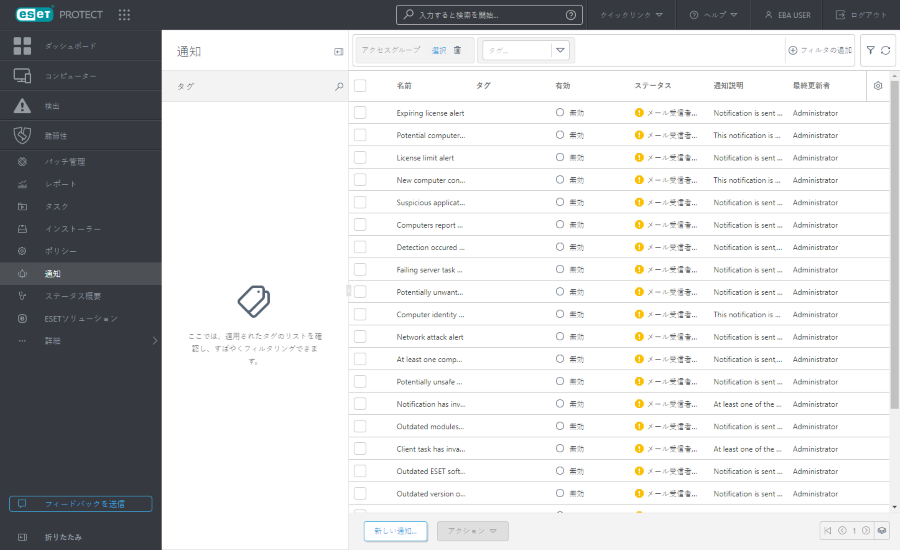
新しい通知を作成するには、ページの下にある[新しい通知]をクリックします。
既存の通知を選択し、アクションをクリックして、通知を管理します。
フィルタリングするには、フィルターの追加をクリックします。
1.一部のフィルターでは、フィルター名の横にある演算子アイコンをクリックして演算子を選択できます(使用可能な演算子はフィルターの種類によって異なります)。
等しいまたは含む
等しくないまたは含まない
以上
以下
2.リストから1つ以上の項目を選択します。検索文字列を入力するか、フィルターフィールドでドロップダウンメニューから項目を選択します。
3.Enterキーを押します。アクティブなフィルターは青でハイライト表示されます。
通知、ユーザー、権限
通知の使用は現在のユーザーの権限によって制限されます。通知を実行するたびに、権限が考慮される実行ユーザーが存在します。実行ユーザーは常に通知を最後に編集したユーザーです。ユーザーは、読み取り権限があるグループに含まれる通知のみを表示できます。
通知が適切に機能するには、実行ユーザーはすべての参照されたオブジェクト(デバイス、グループ、テンプレート)に対する十分な権限がある必要があります。一般的に、読み取りおよび使用権限が必要です。ユーザーにこれらの権限がないか、後から失う場合は、通知が失敗します。失敗した通知はハイライト表示され、電子メールによってユーザーに通知されます。 |
通知の作成 - ユーザーはホームグループに対する通知の書き込み権限が必要です。新しい通知はユーザーのホームグループに作成されます。
通知の修正 - ユーザーは通知があるグループに対する通知の書き込み権限が必要です。
通知の削除 - ユーザーは通知があるグループに対する通知の書き込み権限が必要です。
ホームグループ - ホームグループは、現在アクティブなユーザーの割り当てられた権限設定に基づいて、自動的に検出されます。
シナリオの例: 現在アクティブなユーザーアカウントには、ソフトウェアインストールクライアントタスクへの書き込みアクセス権と、ユーザーアカウントホームグループ「Department_1」があります。ユーザーが新しいソフトウェアインストールクライアントタスクを作成すると、クライアントタスクのホームグループとして「Department_1]が自動的に選択されます。 |
あらかじめ選択されたホームグループが要求を満たしていない場合は、ホームグループを手動で選択できます。
複製とVDI
3つの準備された通知があり、複製関連のイベントをユーザーに通知するか、ユーザーが新しいカスタム通知を作成できます。
フィルターとレイアウトのカスタマイズ
現在のWebコンソール画面ビューをカスタマイズできます。
•サイドパネルとメインテーブルを管理します。